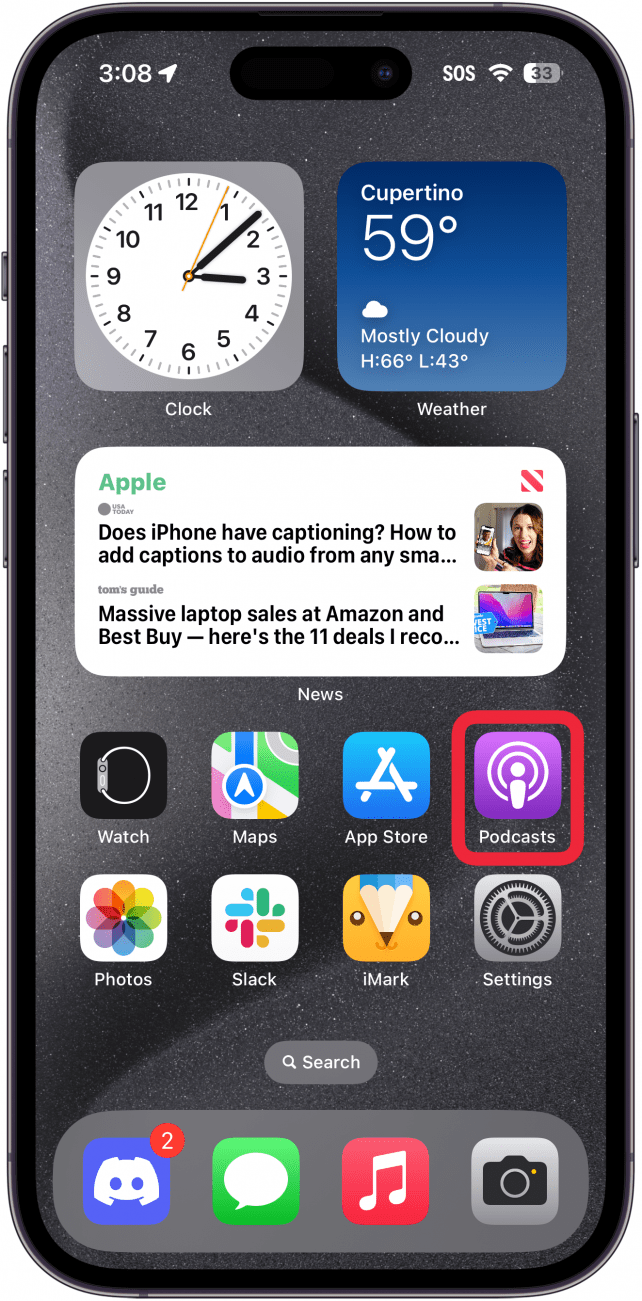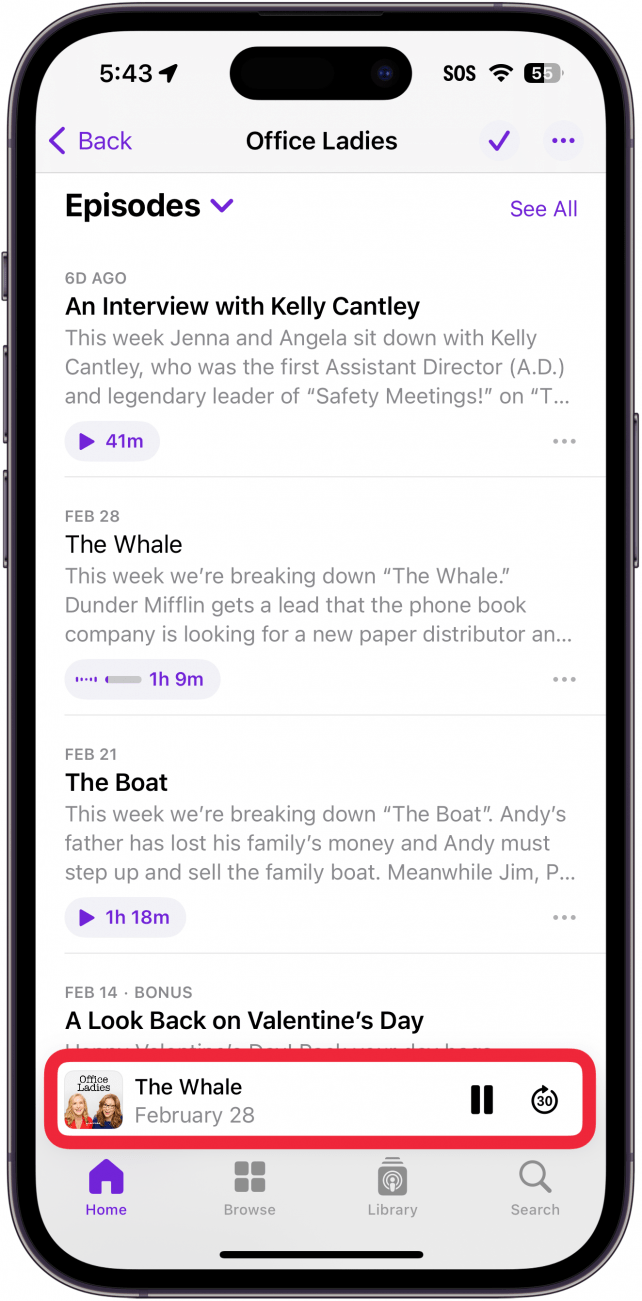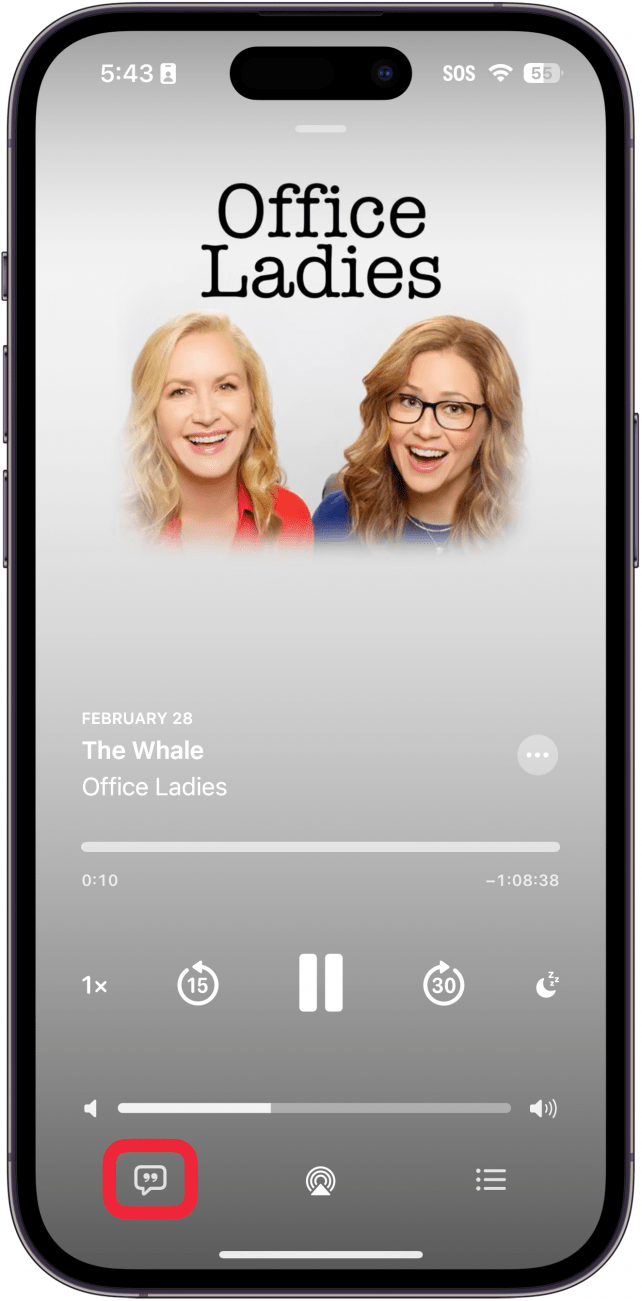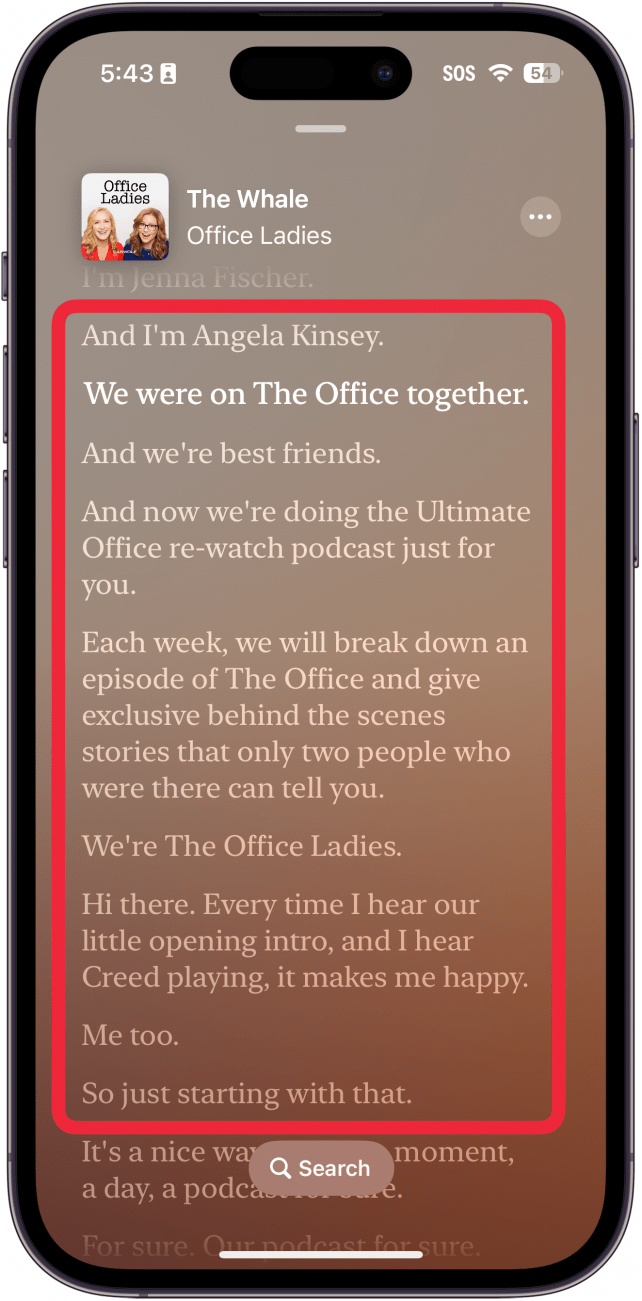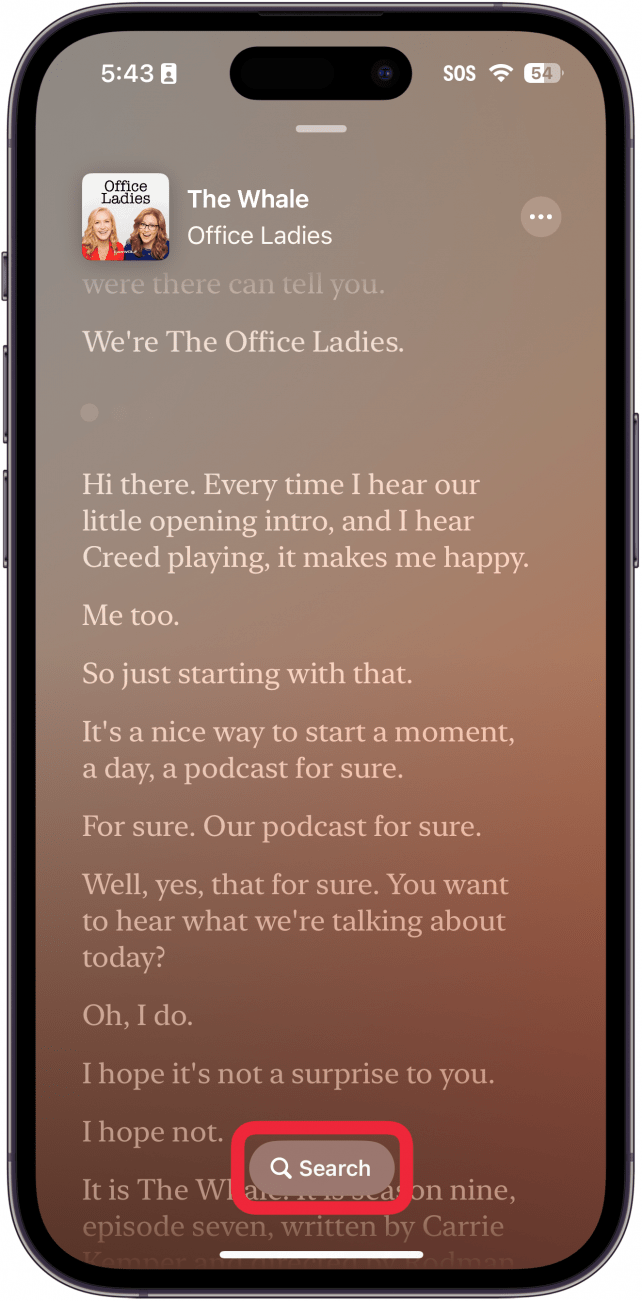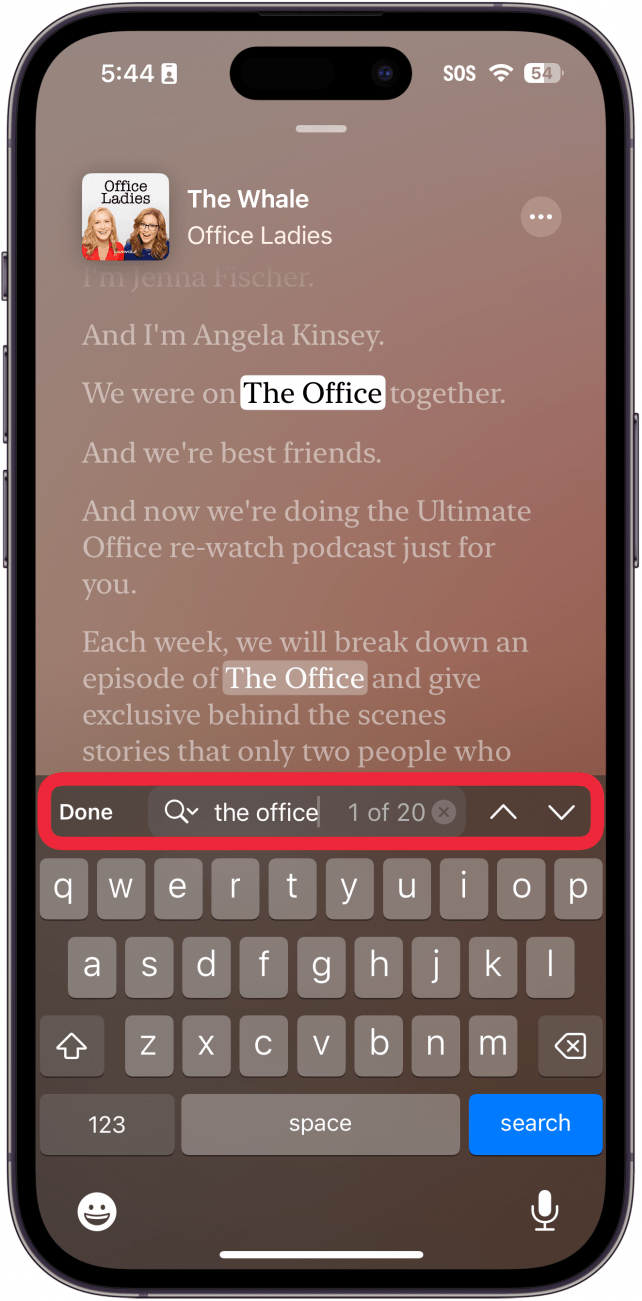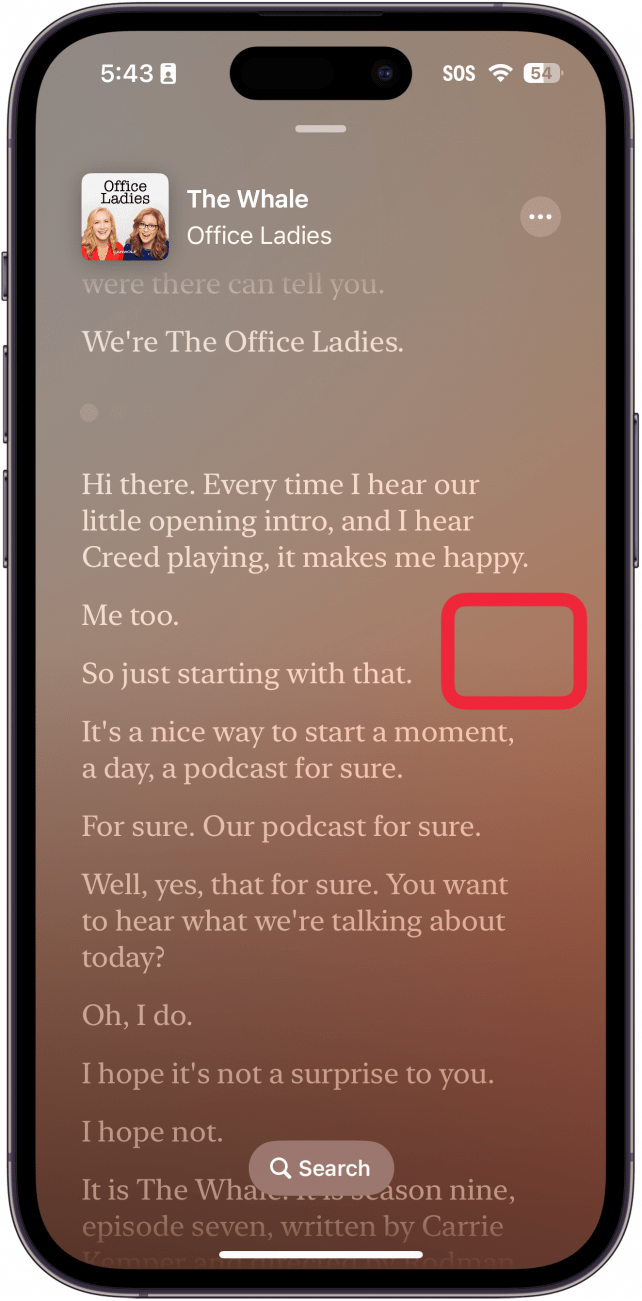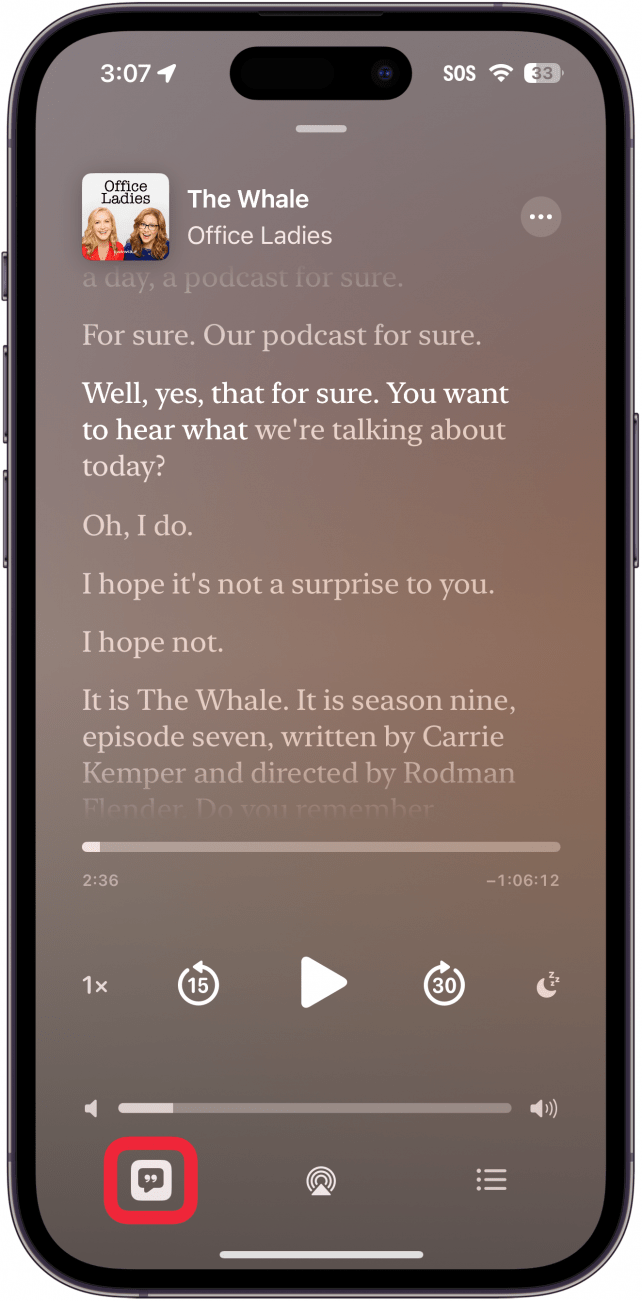Chcesz przeczytać transkrypcję swojego ulubionego podcastu podczas jego słuchania? Wraz z najnowszą aktualizacją iOS, Apple Podcasts oferuje teraz transkrypcje podcastów. Oto jak korzystać z tej nowej, przydatnej funkcji.
Dlaczego warto skorzystać z tej porady:
- **Niesłyszący i niedosłyszący fani podcastów mogą teraz przeczytać transkrypcję swoich ulubionych programów.
- **Przeczytaj transkrypcję podcastu, aby skupić się podczas słuchania.
- **Użyj transkrypcji, aby wyszukać określone momenty w podcaście.
Jak znaleźć transkrypcje podcastów Apple
Wymagania systemowe
*Ta wskazówka działa na iPhone’ach z systemem iOS 17.4 lub nowszym. Dowiedz się, jak zaktualizować system do [najnowszej wersji iOS] (https://www.iphonelife.com/content/how-to-update-to-ios-11-iphone-ipad).
Transkrypcje podcastów są niezwykle przydatne. Osoby niedosłyszące mogą teraz bez problemu słuchać ulubionych podcastów. Aby uzyskać więcej informacji na temat najnowszych aktualizacji iPhone’a, zapisz się do naszego bezpłatnego newsletteraTip of the Day. Oto jak uzyskać dostęp do nowej funkcji transkrypcji Apple Podcasts:
 Odkryj ukryte funkcje iPhone’aOdbieraj codzienne porady (ze zrzutami ekranu i jasnymi instrukcjami), dzięki którym opanujesz obsługę iPhone’a w zaledwie minutę dziennie.
Odkryj ukryte funkcje iPhone’aOdbieraj codzienne porady (ze zrzutami ekranu i jasnymi instrukcjami), dzięki którym opanujesz obsługę iPhone’a w zaledwie minutę dziennie.
- Otwórz aplikację Podcasty.

- Odtwórz odcinek ulubionego podcastu i dotknij paska Teraz odtwarzane.

- Stuknij przycisk Transkrypcja. Wygląda on podobnie do przycisku tekstu podczas korzystania z karaoke w Apple Music.

- Pojawi się transkrypcja podcastu i będziesz mógł śledzić każdy wiersz.

- Stuknij przycisk Szukaj, aby wyszukać określone słowo lub frazę.

- Wpisz słowo lub frazę, a zostanie ona podświetlona w transkrypcji.

- Aby zamknąć transkrypcję podcastu, dotknij dowolnego pustego miejsca.

- Stuknij przycisk Transkrypcja, aby ją zamknąć.

Oto jak wyświetlać transkrypcje podcastów Apple! Niezależnie od tego, czy masz problemy ze słuchaniem podcastu, czy po prostu chcesz czytać podczas słuchania, Apple sprawiło, że ta funkcja jest niezwykle łatwa w użyciu. Następnie dowiedz się, jak korzystać z [wyłącznika czasowego podcastu] (https://www.iphonelife.com/content/how-to-use-sleep-timer-your-iphones-podcast-app-ios-11).